使用 ESET PROTECT 创建新的 ESET Business Account 实例
先决条件:
•ESET Business Account 或 ESET MSP Administrator 中的超级用户帐户。
•ESET PROTECT 的合格许可证。
如果您在 ESET Business Account 中没有超级用户帐户,则必须在 ESET PROTECT Hub 中创建新帐户。 |
如果 EBA 和 EMA2 帐户都注册到同一个电子邮件地址,则只能通过一个帐户激活 ESET PROTECT。选择用于创建 ESET PROTECT 实例的帐户(EBA 或 EMA2)将成为可用于激活或删除该实例的唯一帐户。 |
以下步骤适用于 ESET Business Account 用户。如果你有 MSP 帐户,请按照 ESET MSP Administrator 联机帮助中的激活 ESET PROTECT 操作。 |
1.打开 ESET Business Account 并登录(或创建新帐户)。
2.单击许可证 > 输入许可证密钥。
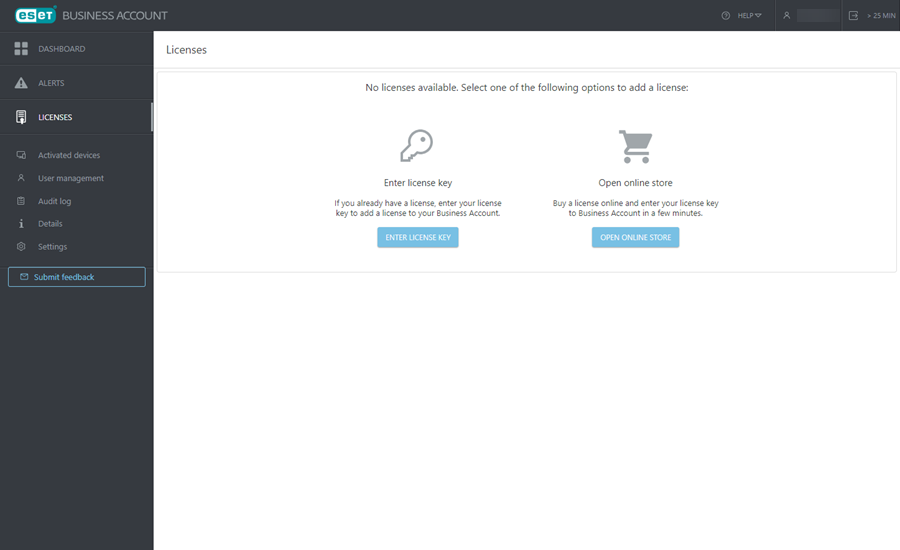
3.在添加许可证窗口中,键入您的 ESET PROTECT 许可证密钥,然后单击添加许可证。
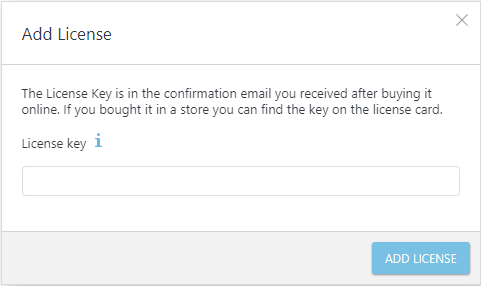
4.您会收到一封验证电子邮件(如果您未收到该电子邮件,请按照知识库文章说明进行操作)。单击验证许可证。
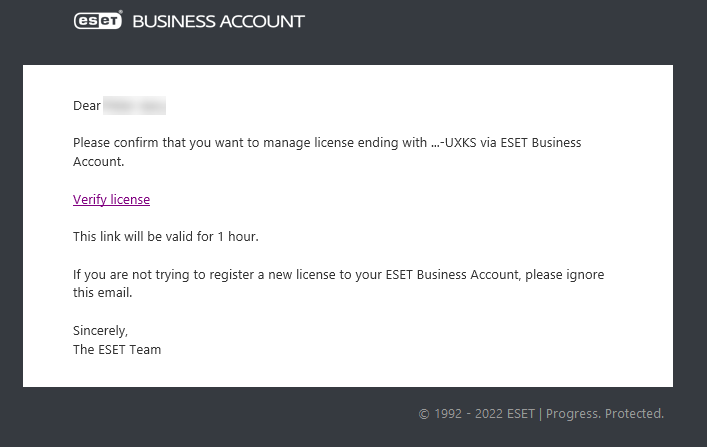
5.在面板中,单击 ESET PROTECT 下的激活。
检查ESET Business Account的语言设置。某些 ESET PROTECT 主程序窗口元素在 ESET Business Account 语言设置中首次设置语言时进行定义,并且以后也无法更改。 |
6.将打开激活 ESET PROTECT 窗口。阅读使用条款,如果同意请选中复选框。
7.选择 ESET PROTECT 实例的与您管理的网络位置最近的数据中心位置,并点击继续。
一旦选定,您就无法更改您 ESET PROTECT 实例的数据中心位置。 |
8.将创建您的 ESET PROTECT 实例。您可以等候几分钟直到它创建完毕或您可以退出登录,且一旦 ESET PROTECT 实例可用,将通过电子邮件通知您。
9.单击继续。或者,单击面板,然后单击 ESET PROTECT 边栏中的打开以便打开新的 ESET PROTECT Web 控制台选项卡。
ESET PROTECT 将您的 ESET Business Account 结构同步到 Web 控制台中计算机中的静态组树。